De iOS a Android: si te gustan los dulces más de lo que te gusta Apple (08.24.25)
Hay muchas razones por las que querría cambiar de iOS a Android. Podría ser porque desea mejores y más opciones cuando se trata de dispositivos, o tal vez desea ahorrar dinero sin dejar de cubrir lo básico. Otra razón podría ser la variedad de opciones de personalización que ofrece Android, o tal vez esté cansado de los productos de Apple.
Cualquiera sea la razón, debe comprender que el cambio de iOS a Android es una tarea monumental. Es como mudarse de casa: debe empacar sus cosas, luego ordenarlas y colocarlas en su nuevo espacio. Además, necesita tiempo para acostumbrarse a su nueva plataforma.
Estas son las buenas noticias: este artículo puede ayudarlo a que la transición sea más cómoda para usted. Aprenderá a transferir datos esenciales como contactos y correo electrónico, qué aplicaciones puede y no puede reemplazar y cómo mover su música de iOS a Android.
Pero antes de hacer el cambio, primero limpie su basura, para no llevarla a su nuevo dispositivo. Es una pérdida de espacio (y esfuerzo) transferir archivos basura como fotos y videos no deseados. Puede usar la herramienta de limpieza de Android para escanear su teléfono o tableta y eliminar los datos que no necesita.
Estos son los pasos para cambiar de iOS a Android: Aproveche Google Drive.Este La plataforma de almacenamiento en la nube facilita la transferencia de sus contactos, fotos, videos y calendario de iOS a Android.
- En su dispositivo iOS, inicie la aplicación Google Drive tocando el ícono. Vaya a Configuración & gt; Copia de seguridad.
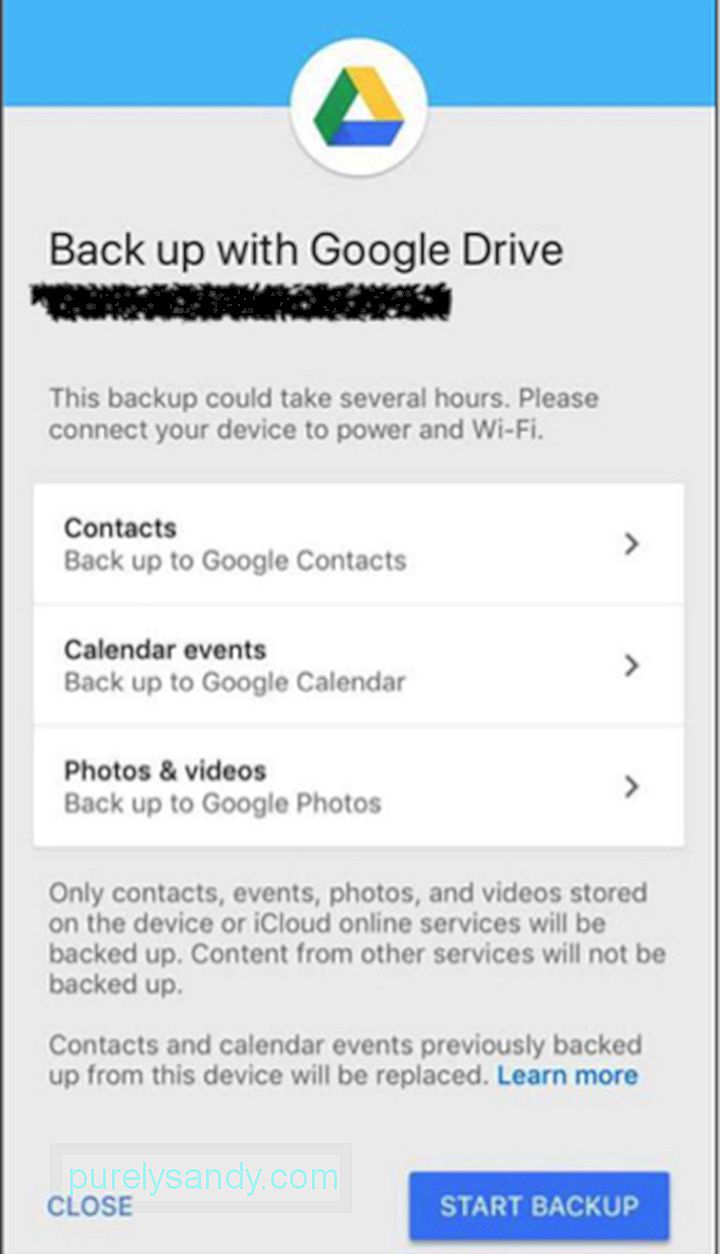
- Determine de qué elementos desea realizar una copia de seguridad y haga clic en Iniciar copia de seguridad. Asegúrate de que tu dispositivo esté enchufado al cargador porque la copia de seguridad puede tardar más dependiendo del tamaño de tus archivos.
- No cierres la aplicación ni juegues con tu teléfono mientras la copia de seguridad está en curso a menos que quieras hazlo todo de nuevo.
Hay muchas aplicaciones que puede usar para transferir sus datos, sin embargo, usar Google Drive es probablemente la forma más simple y fácil de hacerlo. Todo lo que necesita es una cuenta de Google. Entonces, cuando esté en su nuevo dispositivo Android, todo lo que tiene que hacer es iniciar sesión con su cuenta de Google, y todo lo que haya respaldado con Google Drive estará allí para que lo recupere rápidamente.
Convierta sus contactos .Si no desea utilizar Google Drive para transferir sus Contactos y Calendario, puede hacerlo manualmente. Tanto Apple como Google tienen su sistema de administración de contactos, pero principalmente funcionan de la misma manera. iOS tiene iCloud y Android tiene Google. Para transferir sus contactos de iOS a Android, todo lo que tiene que hacer es exportar los contactos de iCloud e importarlos a su cuenta de Google. Asegúrese de tener la sincronización de iCloud habilitada en su dispositivo iOS.
- Para hacer esto, vaya a Configuración & gt; Nombre & gt; iCloud o Configuración & gt; iCloud para dispositivos con iOS 10.2 o anterior. Encienda los elementos de los que desea hacer una copia de seguridad, como Contactos y Calendarios.
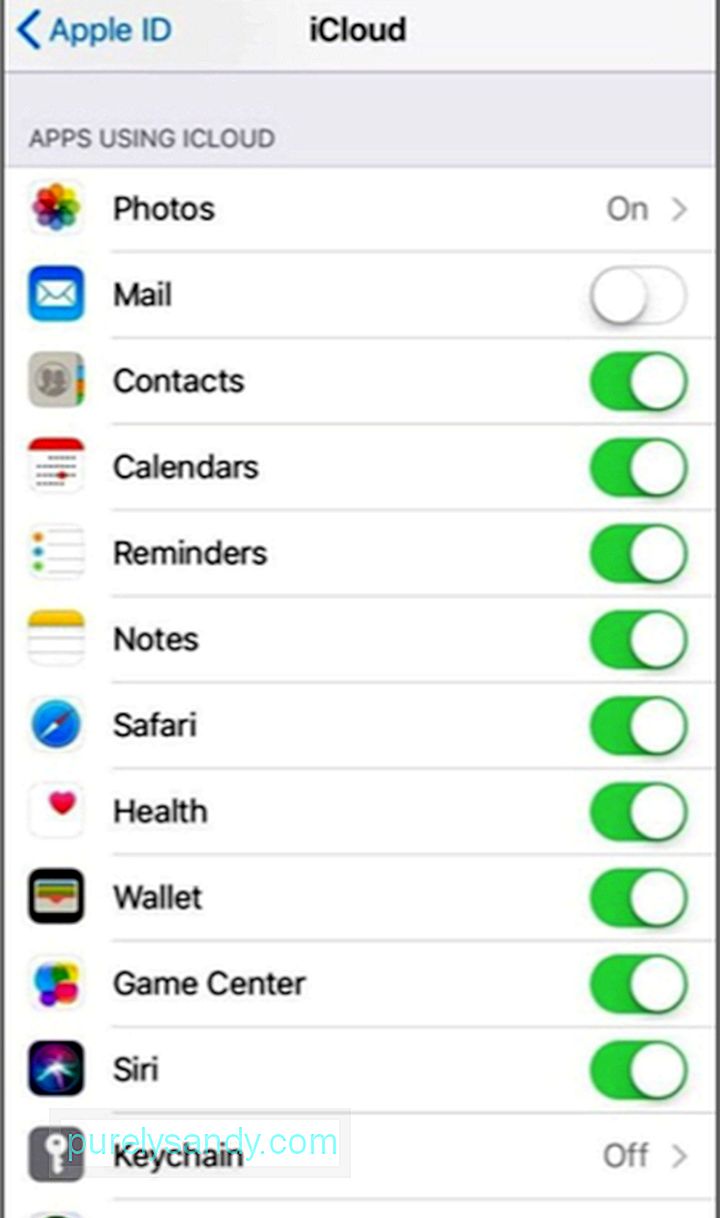
- Una vez que los haya encendido, espere un momento mientras iCloud sincroniza tus datos. Luego, inicie sesión en su cuenta de iCloud usando su computadora.
- Para exportar sus contactos, haga clic en el ícono de ajustes en la parte inferior izquierda de la ventana y elija Seleccionar todo & gt; Exportar vCard. Exportará todos sus contactos en un formato VCard como un archivo .vcf.
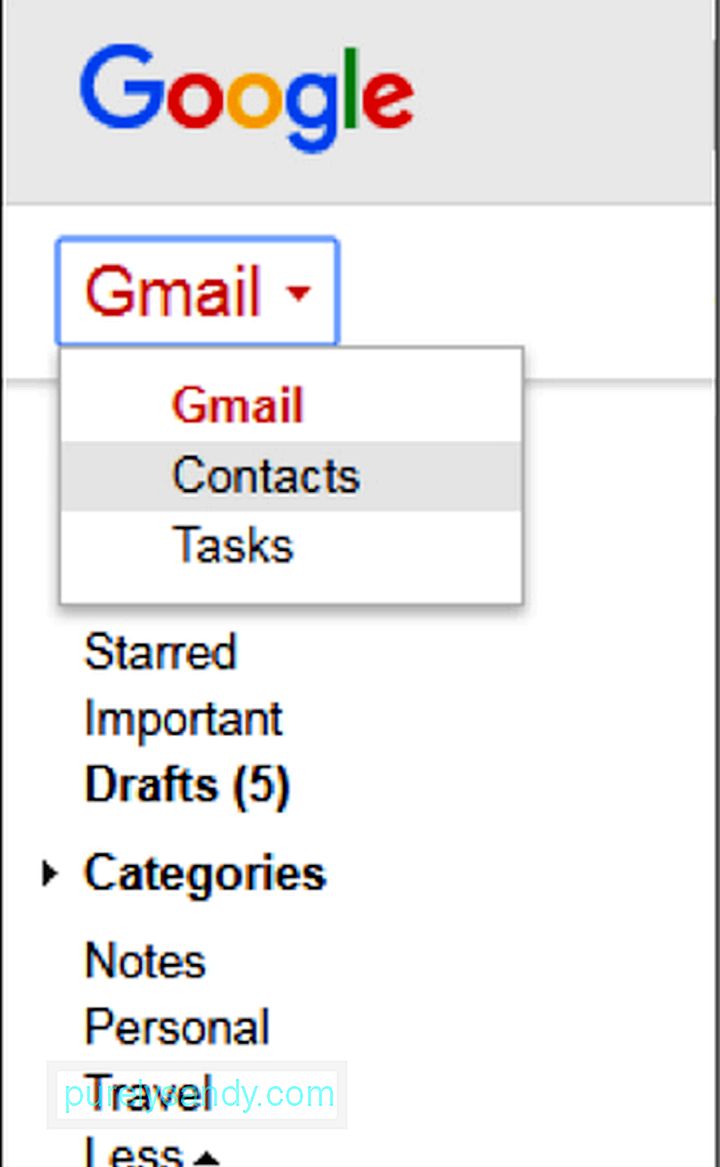
- El siguiente paso es iniciar sesión en su Gmail en su computadora , luego cambie el menú desplegable en la parte superior izquierda de Gmail a Contactos. Se abrirá una nueva pestaña que muestra todos sus contactos en Google. Para importar sus contactos desde iOS, haga clic en Más y luego en Importar.
- Elija el archivo .vcf que descargó de iCloud y sus contactos se importarán en un instante. En la ventana Contactos de Google, puede corregir duplicados, crear etiquetas y organizar sus contactos.
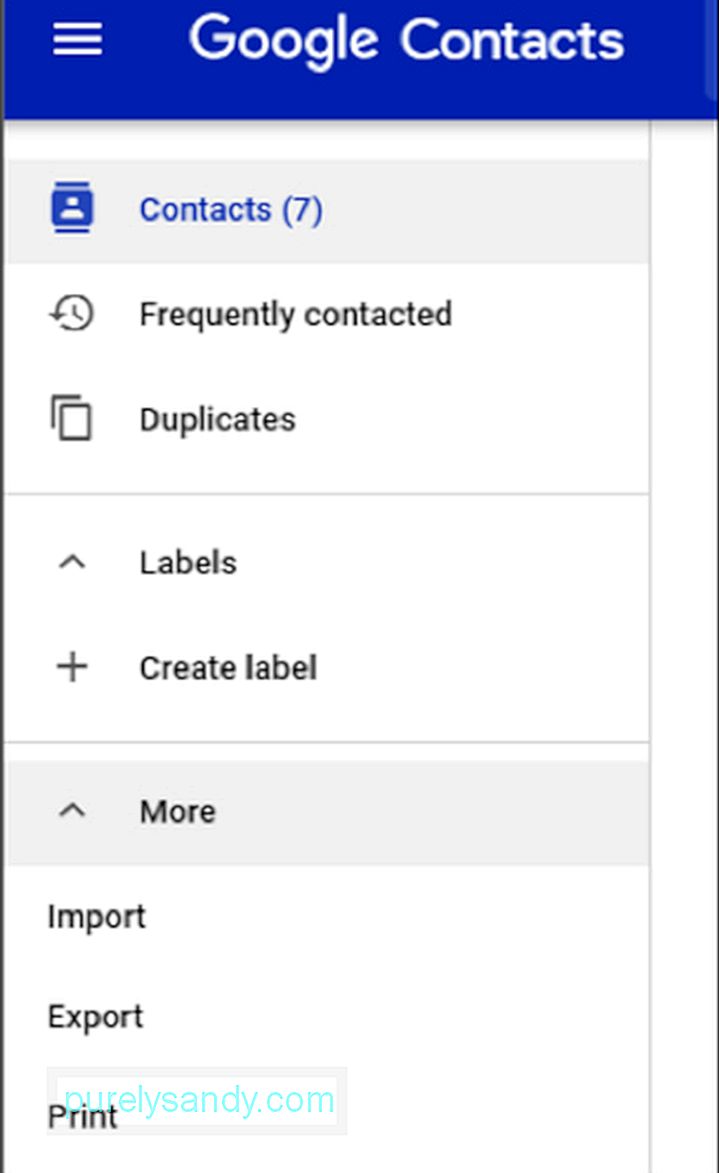
Es la parte más problemática al cambiar plataformas porque no puede simplemente mover aplicaciones como lo hace con los contactos y otro contenido.
Si compró aplicaciones antes, tendrá que volver a comprarlas o buscar una alternativa más asequible. La mayoría de las aplicaciones tienen versiones de iOS y Android. Pero para aquellos que fueron diseñados solo para iOS o aquellos que no tienen una versión de Android, su única opción es buscar una aplicación alternativa. Puede llevar mucho tiempo y ser frustrante porque debe pasar por varias pruebas y errores hasta que encuentre la alternativa que funcione para usted.
Lo bueno es que Google Play Store tiene una enorme base de datos de aplicaciones. para que elijas.
Mueve tu música.Hay tres cosas que debe tener en cuenta al transferir música de iOS a Android.
- Primero, está la música en su dispositivo. Todo lo que tiene que hacer es conectar su dispositivo iOS a su computadora y copiar y pegar los archivos de música en su computadora, luego copiarlos a la carpeta Música en su dispositivo Android.
- Para la música que está almacenada en el Cloud, es más seguro descargar sus archivos desde la nube a su computadora antes de copiarlos a su dispositivo Android.
- La música que está en aplicaciones de música como Spotify es más accesible para transferir porque puede descargar la versión de Android de estas aplicaciones.
Cargar fotos es más natural que transferir archivos de música. Todo lo que tienes que hacer es descargar Google Photos en tu iPhone, iniciar sesión en tu cuenta de Google y hacer una copia de seguridad de todas tus fotos en la nube.
Solo obtiene 15 GB de espacio de almacenamiento gratuito en Google Drive, pero puede ampliar el almacenamiento actualizándolo por una tarifa mínima. O puede sacrificar un poco su resolución para poder almacenar más fotos en línea. Es tu elección.
Cambia tu calendario.Hay dos formas de transferir tu calendario: descargar SmoothSync, que es una aplicación de pago, o sincronizar tu calendario manualmente. Para sincronizar el calendario de su iPhone con su dispositivo Android, haga lo siguiente:
- En su dispositivo iOS, vaya a Configuración.
- Seleccione Calendario, luego toque Calendario predeterminado.
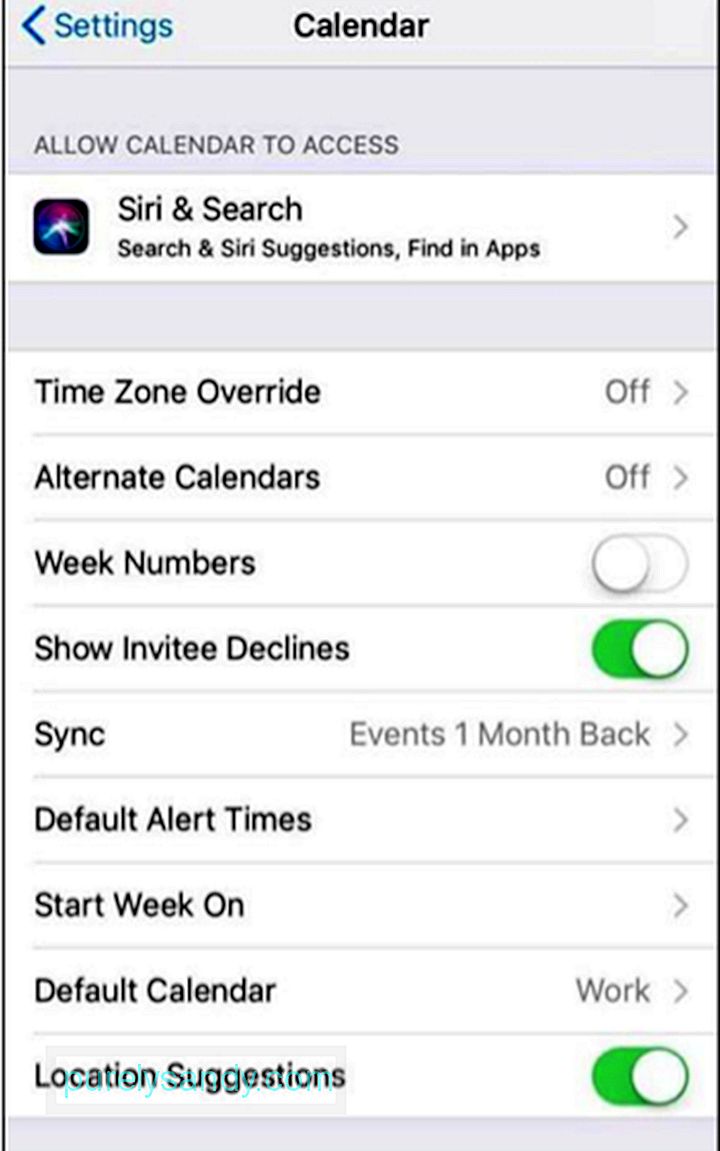
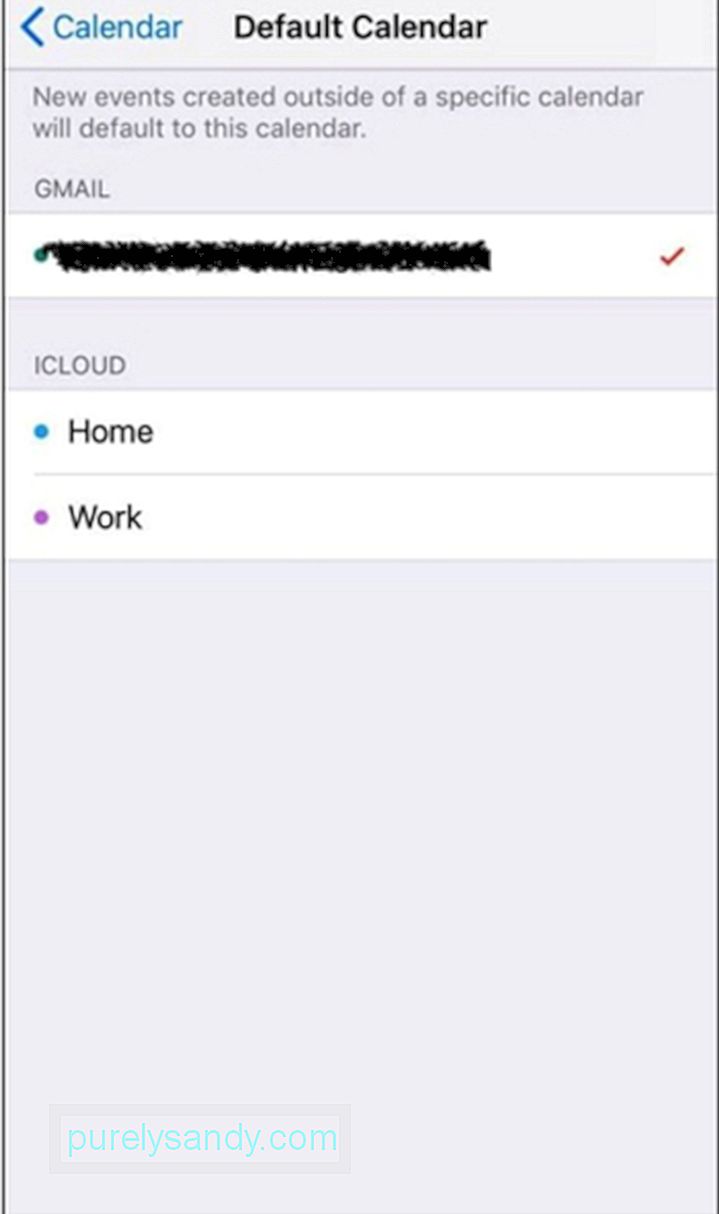
- Elija su cuenta de Google o agréguela si aún no la tiene en su dispositivo.
- Una vez que haya Has elegido tu calendario predeterminado, espera a que se sincronice y listo.
Si estás usando Chrome en tu iPhone y lo sincronizas con tu escritorio, entonces no tienes que hacer nada más. Tus marcadores se transfieren cuando instalas Chrome en tu Android.
Si está utilizando un navegador Safari, inicie sesión en su cuenta de iCloud en su computadora y haga clic en Safari. Vaya a Archivo & gt; Exportar marcadores para crear un archivo HTML que contenga todos sus marcadores. A continuación, debe importar este archivo HTML a Google Chrome en su computadora, donde se sincronizará con su Chrome en su dispositivo Android.
Borre su dispositivo iOS.El último paso será asegurarse de que todos sus datos se eliminó de su dispositivo iOS antes de deshacerse de él o venderlo.
- Primero, desactive su Buscar mi teléfono yendo a Configuración & gt; Su nombre & gt; iCloud o Configuración & gt; iCloud en versiones anteriores de iOS.
- Una vez que se haya desactivado Buscar mi teléfono, puede restablecer su dispositivo iOS. Vaya a Configuración & gt; General & gt; Restablecer & gt; Borre todo el contenido y la configuración para reiniciar su dispositivo iOS y tenerlo listo para el próximo usuario.
Aunque puede llevar algún tiempo acostumbrarse a la nueva plataforma, descubrirá que el cambio tiene sus beneficios: conocer lo mejor de ambos mundos, por ejemplo. Cambiar de iOS a Android se vuelve más cómodo y fluido cuando sigue el tutorial anterior.
Video de Youtube: De iOS a Android: si te gustan los dulces más de lo que te gusta Apple
08, 2025

